Warzone 2 は以来、Call of Duty Battle Royale に新たな命を吹き込みました。 リリース、しかし、それでもまともな品質で実行するにはかなり要求の厳しいゲームです. 続編への切り替えによって、実行がはるかに簡単になったようには見えません. 最高級の PC または最高の Warzone 設定を使用していない限り、プレイ中にフレーム レートの低下やパフォーマンスの問題が発生する可能性があります。
バトル ロイヤルで競争力を高めたい場合は、得られるあらゆるアドバンテージが必要です。 ゲームのフレーム レートが速いほど、動きや照準の反応が良くなります。 これは、より多くの勝利につながる可能性があります。 最高の Warzone 設定でプレイすることは、パフォーマンスを向上させるのに大いに役立ちます。
Warzone の最適な設定は、ハードウェアによって部分的に異なります。 お使いの PC で Warzone を実行できる場合でも、フレーム レートを犠牲にすることなく、可能な限り最高の品質でゲームを実行することはできない場合があります。 ゲーム内のパフォーマンスを向上させたい場合は、Warzone の対戦設定を使用すると、他のすべてを犠牲にしてゲームを過度に美しく見せることではなく、ゲームプレイに必要なものに焦点を当てることができます.
最高のWarzone設定のためのいくつかの一般的な推奨事項を実行します. これらは、ゲームのパフォーマンスを向上させたい場合に変更する最も重要な Warzone グラフィック設定です。 それは、ハイフィニッシュと勝利の違いを生む可能性があります.
最高のウォーゾーン設定
上位の Warzone 設定を、ゲーム内で見つけることができるさまざまなセクションに分類します. ただし、これらのいくつかは他のものよりも重要です。 どれが重要で、どれが個人的な好みに大きく左右されるかを分析します.
ディスプレイの設定
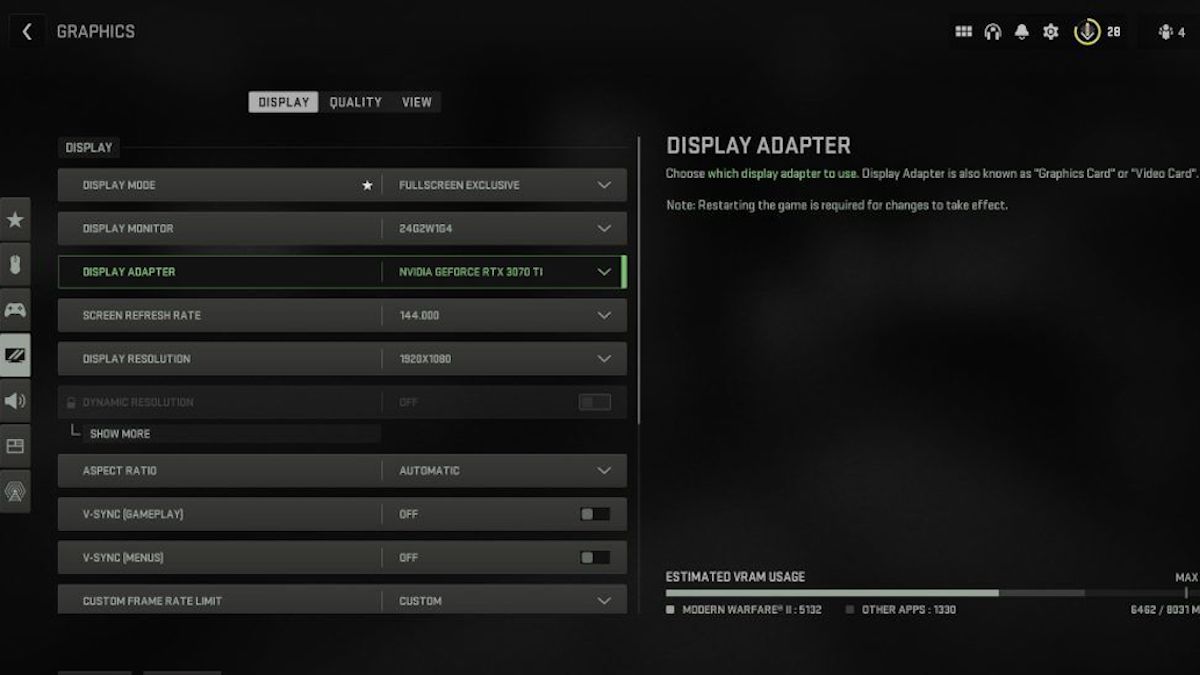
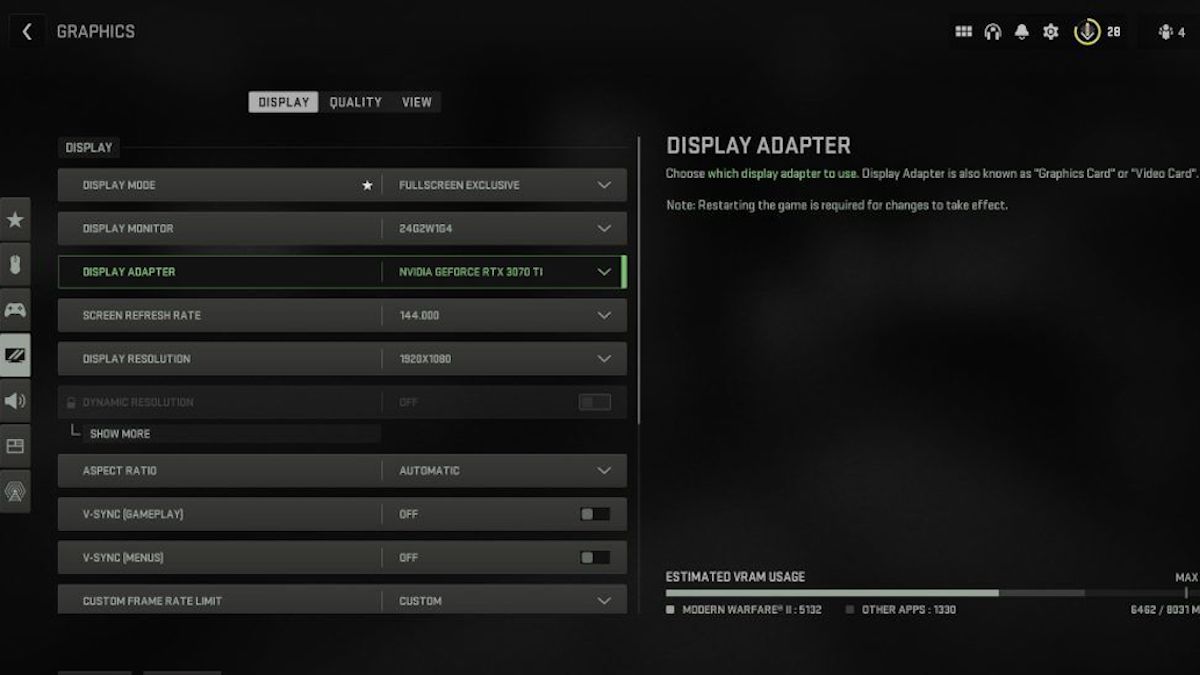
- ディスプレイモード - フルスクリーン限定
- ディスプレイモニター – プライマリー
- ディスプレイアダプタ - GPU
- 画面のリフレッシュレート – モニターのリフレッシュレート
- ディスプレー解像度 - 1080pで十分
- 動的解像度 – オフ
- アスペクト比 - オートマチック
- 垂直同期のゲームプレイ –オフ
- 垂直同期メニュー – オフ
- カスタム フレーム レート – あなたが管理できる限り高い
- 表示ガンマ –2
- 明るさ– フォーカスがない限り、デフォルトで問題ありません
- フォーカスモード – オフ
ディスプレイ設定は、主にゲームがモニターと対話する方法を扱います。 ここには、フレームレートや表示モードなどの重要なものがいくつかあります。 次に、V-Sync のようなものがありますが、これはあまり良くありません。 ほとんどのゲーム. これらの設定はゲームプレイをよりスムーズにするはずですが、フレーム レートが不必要に低下する可能性があります。 これらは、最高のWarzone設定のために、このカテゴリで実際に修正する最も重要なものです.
品質設定 – 最高の Warzone 設定
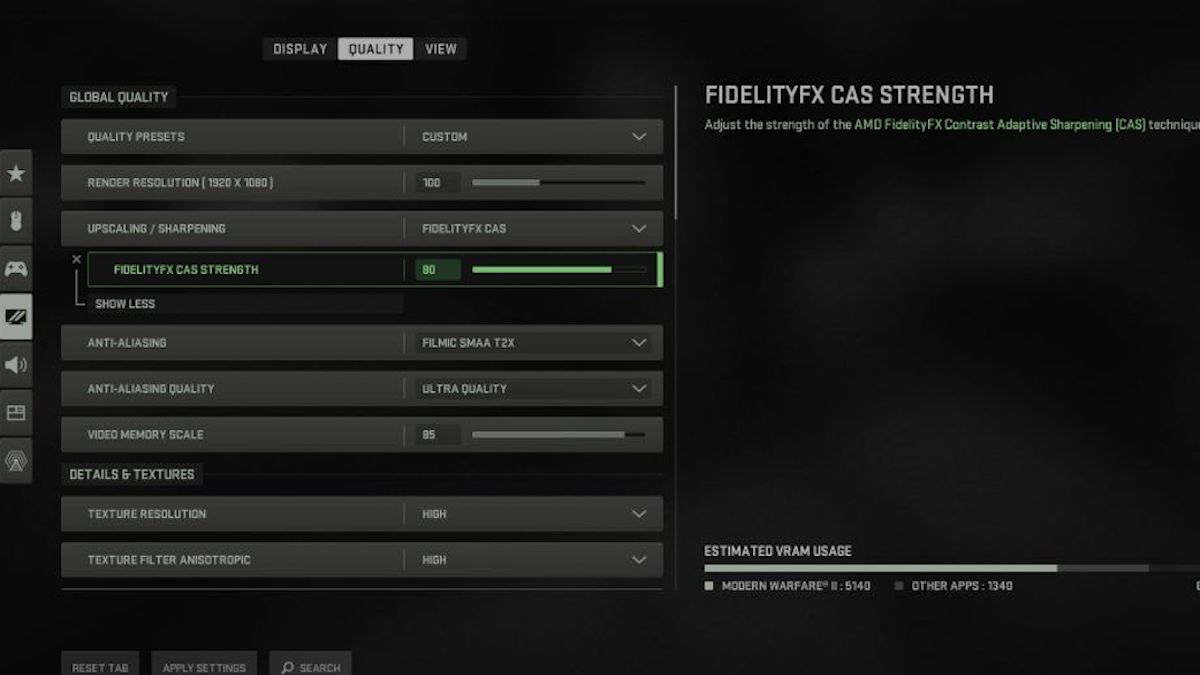
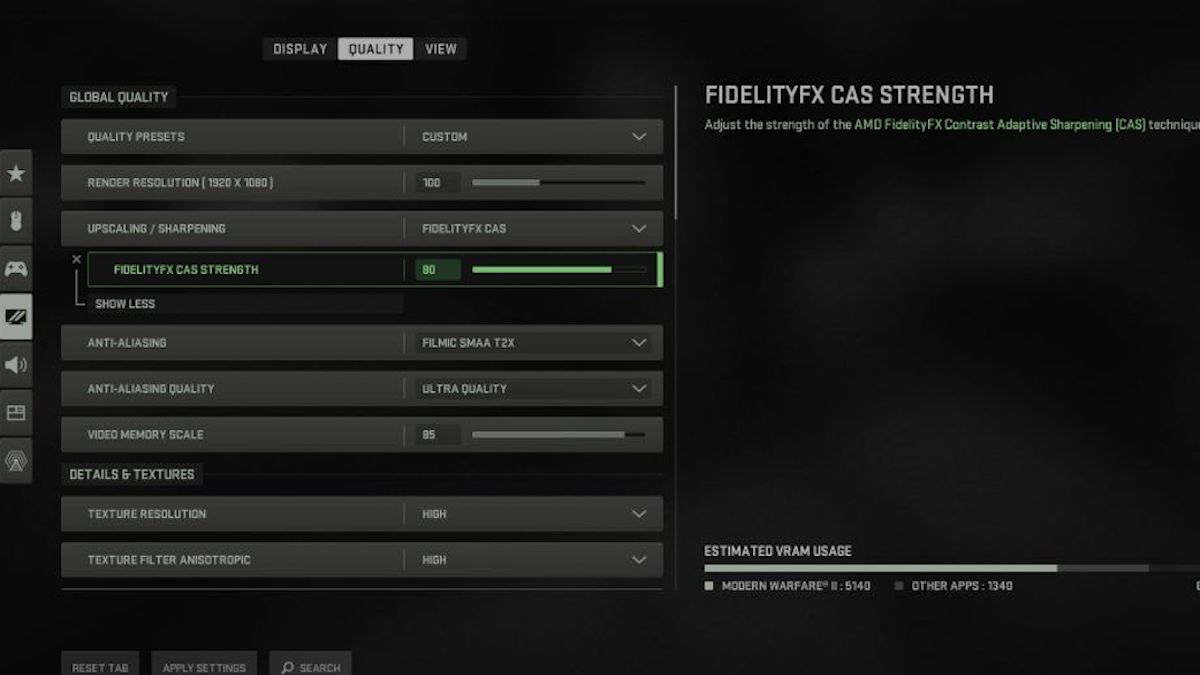
ここで、物事はもう少し重要になります。 Warzone は要求の厳しいゲームになる可能性があります。 多くの場合、グラフィックの忠実度とフレーム レートのトレードオフになります。 より良いフレームレートとより競争力のあるエクスペリエンスのために物事を最適化しようとしている場合は、品質を少し下げる必要があります. これは、最先端のハードウェアを使用していない場合に特に当てはまります。 これらは、このセクションでの最適な Warzone 設定の推奨事項です。
- 品質プリセット – カスタム
- アンチエイリアシング – SMAA T2X
- アンチエイリアシング品質 – 低
- ビデオ メモリ スケール – 90
アンチエイリアシングは、物事を台無しにする可能性のある大きなものです。 主に引き裂きを減らすことになっています。 ただし、テアリングはそれほど大きな問題ではありませんが、フレームレートが悪化し、安定性が低下することがよくあります. 品質のプリセットをカスタムにすると、実際の詳細にも入り、使用するのに最適な Warzone グラフィック設定に入ることができます.
詳細とテクスチャ
このセクションでは、ゲーム内の特定のビジュアルとエフェクトの品質について説明します。 これらのいくつかは最も重要であるため、これに入る価値があります。 このセクションは、FPS に大きな影響を与えます。 ハイエンドのマシンを使用している場合は、これらの一部については、おそらくハイエンドまたはミディアム エンドに進むことができます。 ただし、ほとんどのプレーヤーにとっては、それらを低く保つことが最善です.
このセクションでの最良の Warzone 設定は、外観を少し悪くするがあまり目立たないように、物事を低く保つことです. このセットは、より要求の厳しいグラフィック設定とともに、敵の描画距離など、より競争的に重要な設定のバランスをとります。 これはあなたが使うべきものです。
- テクスチャ解像度 – ロー
- テクスチャ フィルタ 異方性 – ノーマル
- 付近の詳細レベル – ハイ
- 遠くの詳細レベル – ハイ
- クラスター描画距離 – ショート
- 粒子の品質 – ロー
- 粒子品質レベル – ロー
- 弾丸の影響とスプレー – オフ
- シェーダーの品質– ロー
- テッセレーション – オフ
- 地形記憶 – Ma
- オン-デマンド テクスチャ ストリーミング – オフ
- ストリーミング品質– ロー
- Volumetrix の品質 – 低いです
- 遅延物理品質 – オフ
- 水コースティクス – オフ
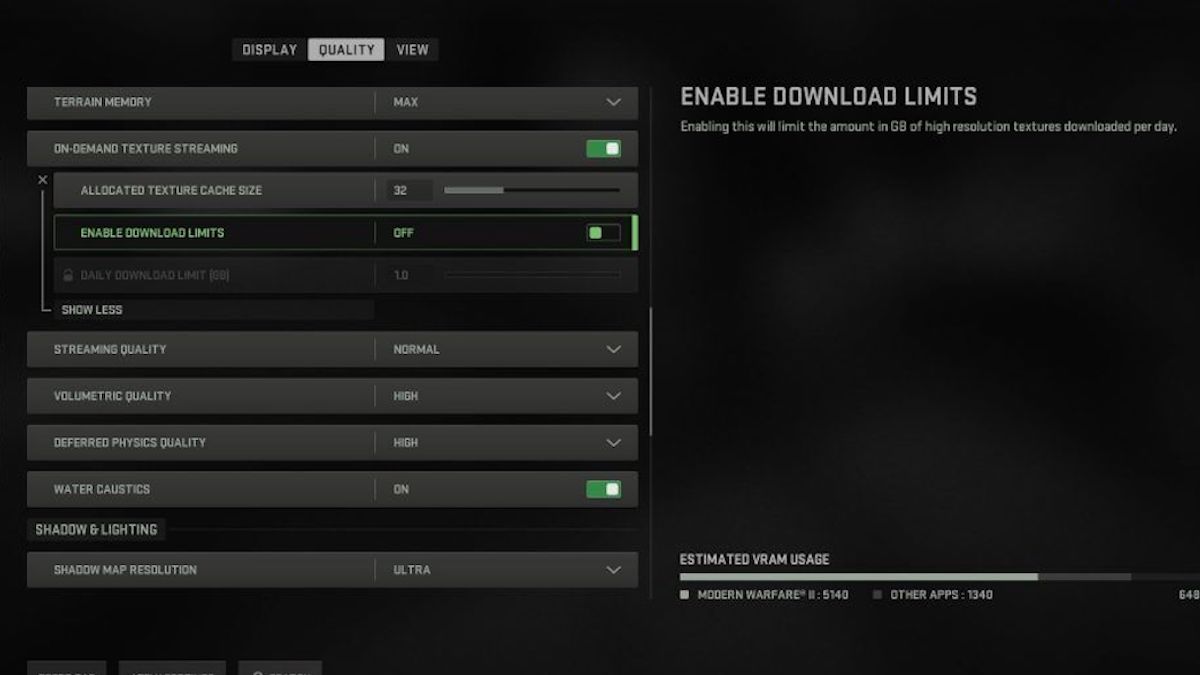
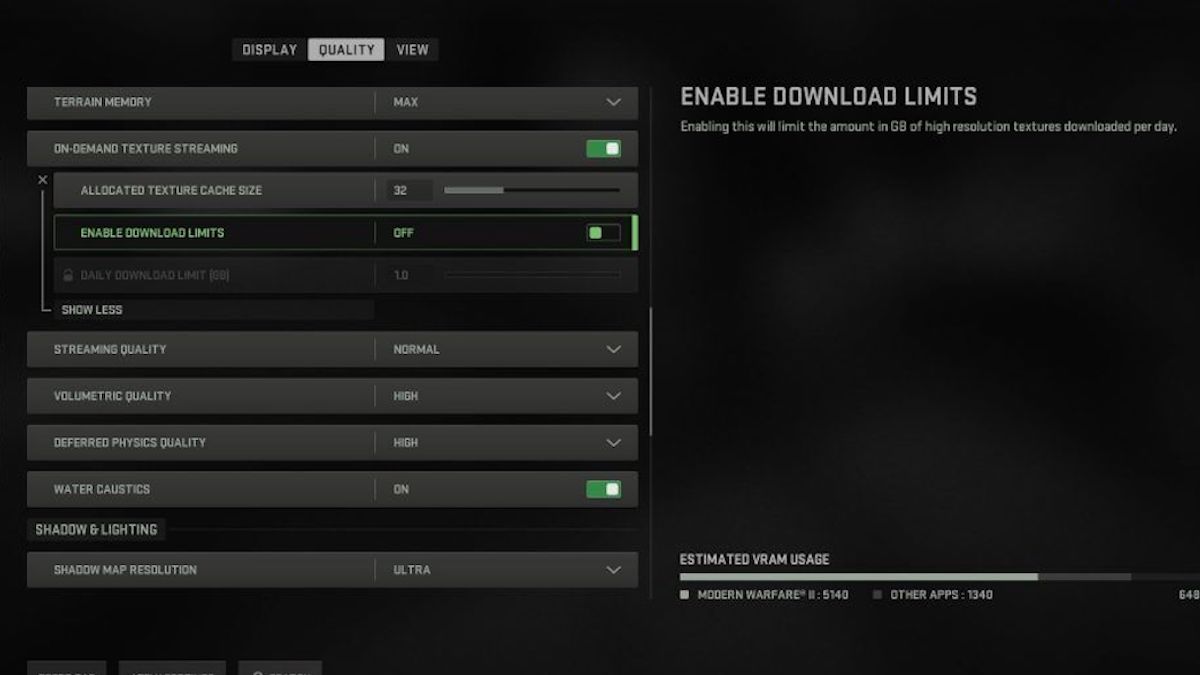
影と照明 – 最高の Warzone グラフィック設定
これは、いくつかの点で最も重要なセクションの XNUMX つです。 影は、ゲームで最も要求の厳しい部分であると同時に、最も不必要な部分でもあります。 プレイヤーはこれらを大幅に縮小し、物を変えて負荷を減らし、物理的な品質をあまり犠牲にすることなく、Warzone でより良い FPS を得ることができます.
- シャドウ マップの解像度 – ロー
- スクリーン スペース シャドウ – オフ
- スポット シャドウの品質 – ロー
- スポットキャッシュ – ロー
- パーティクルライティング – ロー
- アンビエント オクルージョン – オフ
- スクリーン スペースの反射 – オフ
- 静的反射品質 – ロー
- ウェザーグリボリューム – ロー
後処理効果 – 最高の Warzone 設定
これらの効果の多くは、基本的に邪魔になります。 それらはゲームの一部をぼやけさせ、物事を成し遂げるのを難しくします。 このセクションのぼかしは特にひどいものです。 このセクションの推奨事項は次のとおりです。
- NVIDIA Reflex 低レイテンシ – オフ
- 被写界深度 - オフ
- ワールド モーション ブラー – オフ
- 武器モーションブラー – オフ
- フィルムグレイン -
詳しく見る
表示セクションは、個人的な好みに合わせてもう少し下に移動します。 ここには、競争で不利になる可能性のある設定がいくつかありますが、それは完全にクレイジーなオプションに設定した場合に限られます. これらのほとんどは、ゲームの適切なビューを提供します。 ただし、これらは、このカテゴリで最高のWarzone設定のいくつかのピックです.
- 視野 - 90-110。 これはより個人的な好みなので、いじる必要があるかもしれません。
- ADS 視野 – 影響を受けた
- 武器の視野 – 広い
- 3rd 人の視野 – 80
- 車両の視野 – デフォルト
- 1st 人物カメラの動き – 100
- 3rd 人物カメラの動き – 100
ウォーゾーン 2 のシステム要件
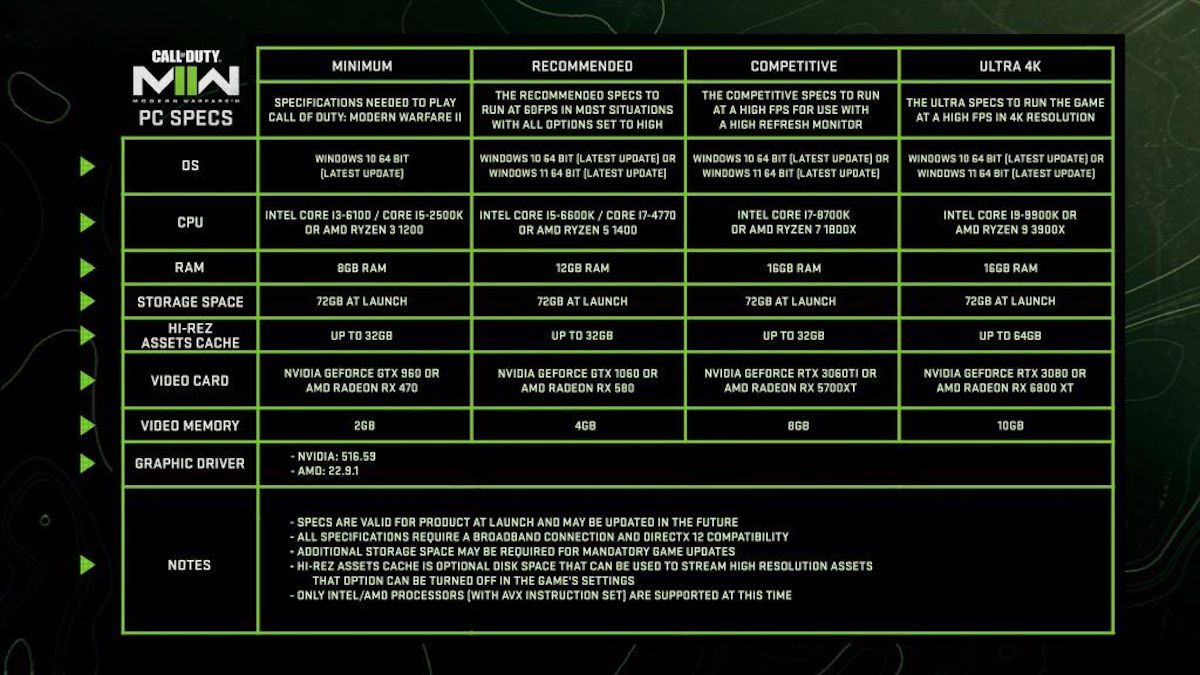
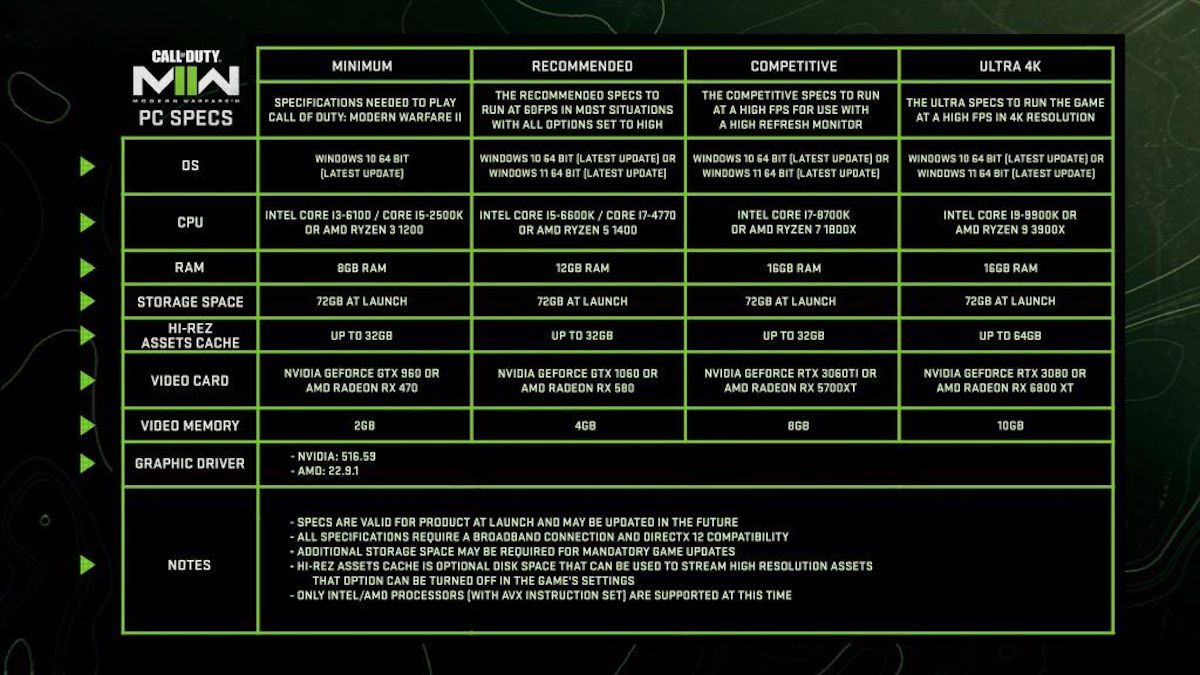
これらはすべて、最高のWarzone設定の主要な選択です. どの程度調整する必要があるかは、使用している PC によって異なります。 ほとんどのゲームには、ゲームを実行するための最小システム要件と、より良い品質で実行するのに理想的なシステム要件が示されています。 Warzone はそれよりも多くのベンチマークを提供してくれます。
彼らは、ゲームを実行し、まともなレベルで実行し、競争力のあるレベルで実行するために必要な仕様をレイアウトしました. これは、どの設定をどの程度下げる必要があるかを判断するのに役立ちます。 これがすべての仕様です。
最小スペック
- OS – Windows 10 64 ビット
- CPU – Intel Core i3-6100/ Core i5-2500K または AMD Ryzen 3 1200
- RAM- 8 GB
- Hi-Rez アセットキャッシュ – 32 GBまで
- ビデオカード - NVIDIA GeForce GTX960またはAMDRadeon RX 470
- ビデオメモリ – 2 GB
推奨スペック
- OS - Windows 10 64 ビットまたは Windows 11 64 ビット
- CPU - Intel Core i5-6600K/ Core i7-4770 または AMD Ryzen 5 1400
- RAM- 12 GB
- Hi-Rezアセットキャッシュ – 最大 32 GB
- ビデオカード - NVIDIA GeForce GTX1060またはAMDRadeon RX 580
- ビデオメモリ – 4 GB
競争力のある仕様
- OS - Windows 10 64 ビットまたは Windows 11 64 ビット
- CPU - Intel Core i7-8700K または AMD Ryzen 7 1800x
- RAM- 16 GB
- Hi-Rez アセットキャッシュ – 32 GBまで
- ビデオカード - NVIDIA GeForce RTX 3060Ti または AMD Radeon RX 5700XT
- ビデオメモリ – 8 GB
高品質なスペック
- OS - Windows 10 64 ビットまたは Windows 11 64 ビット
- CPU - Intel Corei9-9900KまたはAMDRyzen 9 3900X
- RAM- 16 GB
- Hi-Rezアセットキャッシュ – 最大 64 ビット
- ビデオカード - NVIDIA GeForce RTX3080またはAMDRadeon RX 6800 XT
- ビデオメモリ – 10 GB
より高いレベルのスペックを達成できれば、品質をあまり犠牲にすることなく、かなり高い品質でゲームを実行できます。 ただし、ほとんどの人は、ゲームからまともなフレームレートとパフォーマンスを得ることができます. 最高の Warzone 設定を使用している場合、ほとんどの PC から高いパフォーマンスを引き出すことができます。
最高のコンソール Warzone 2 設定
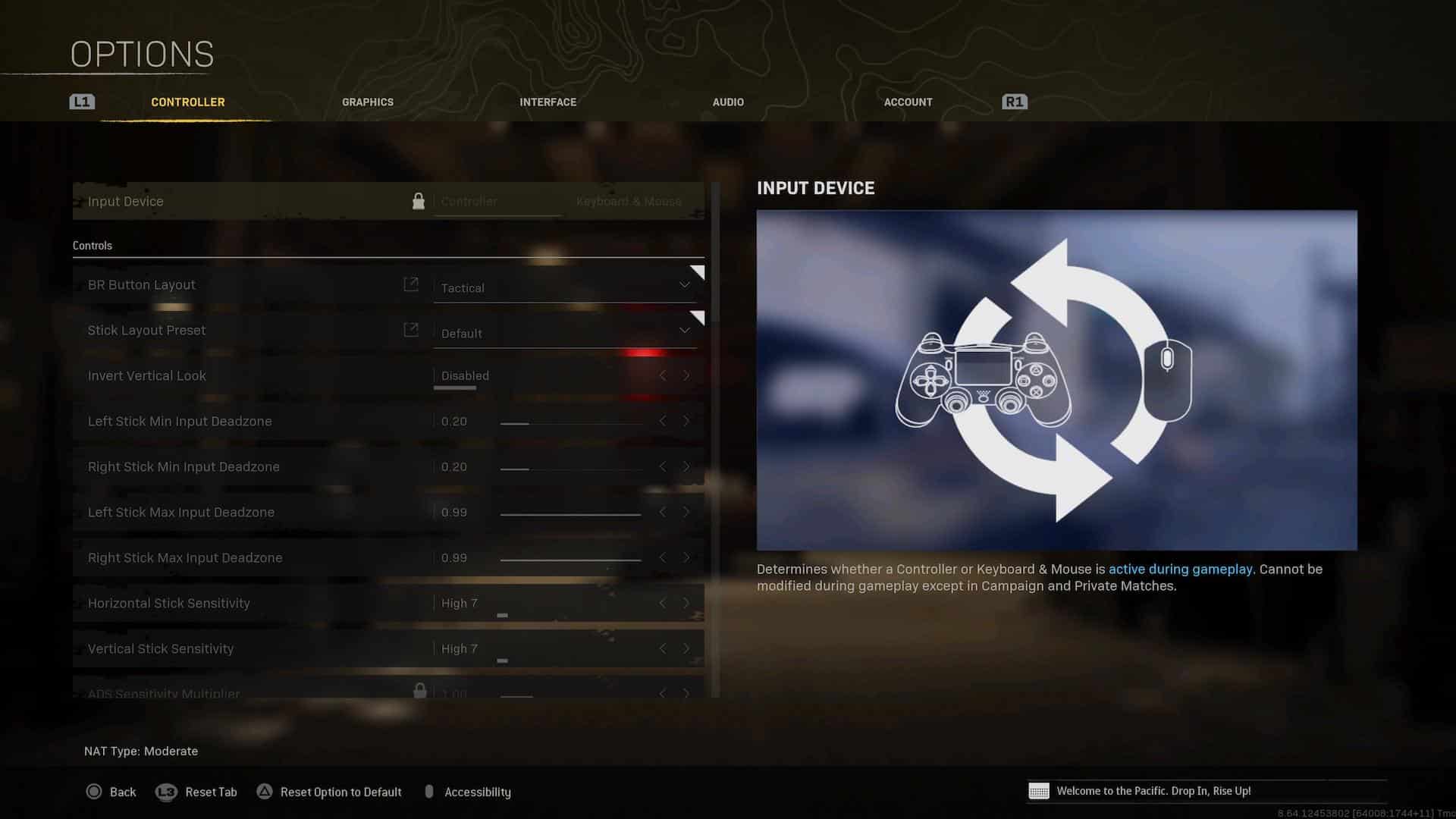
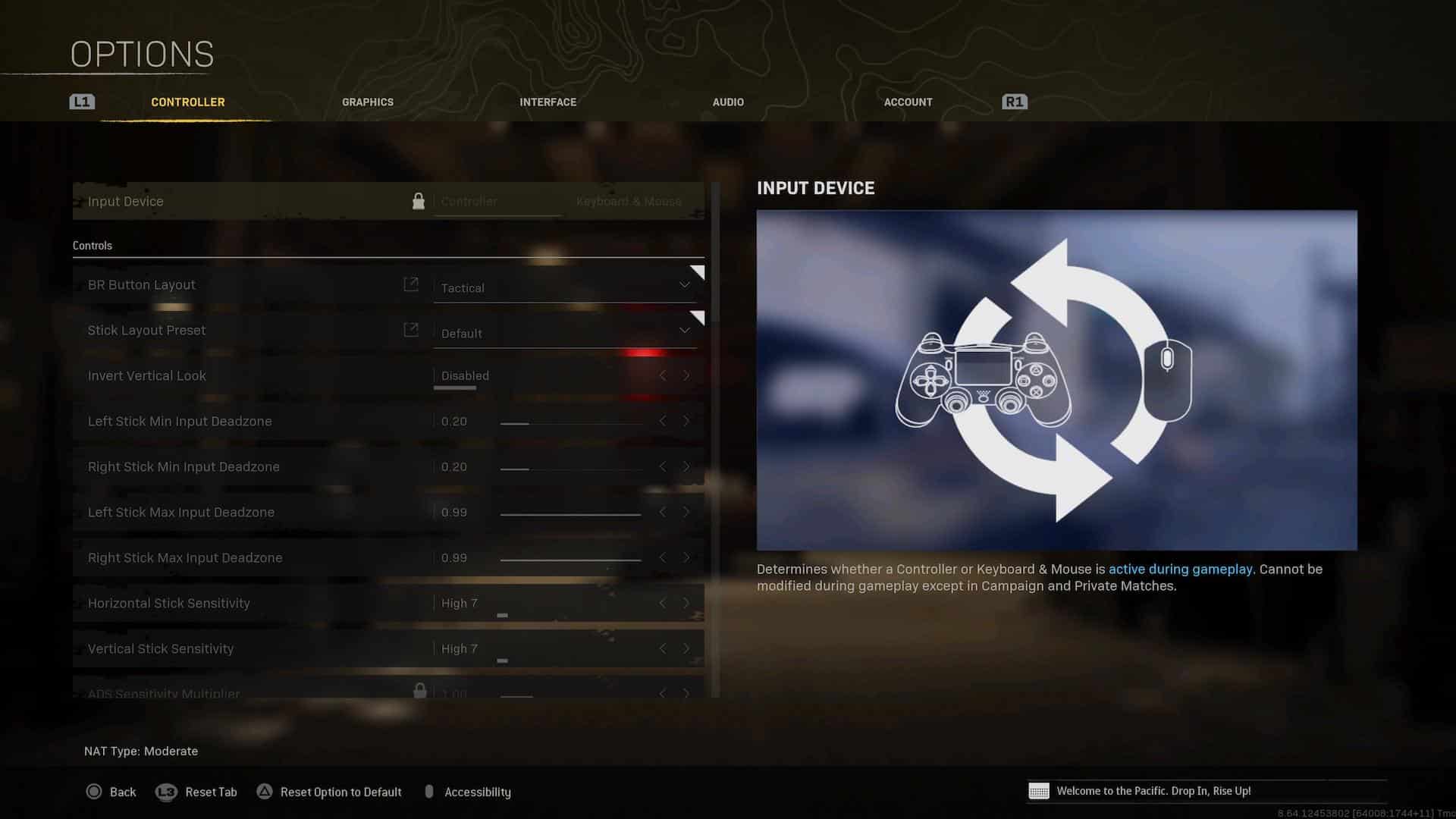
これは PC で最適化するためのいくつかの選択ですが、コンソールでもいくつかの変更を行うことができます。 コンソールでグラフィック品質とフレーム レートを制御するための同じオプションはありませんが、いくつかの変更を加えることができます。 コンソールには、大きな違いを生むいくつかのオプションがあります。
フレーム レートを変更できない場合がありますが、ここで変更する重要な点がいくつかあります。 デフォルトでは、Warzone は最適な設定を使用しません。 ビジュアルに多くの追加効果が追加され、コントロールが複雑になる可能性があります。
これらは、PC 向けの最高の Warzone 2 設定の一部です。
最高の Warzone 2 コンソール設定
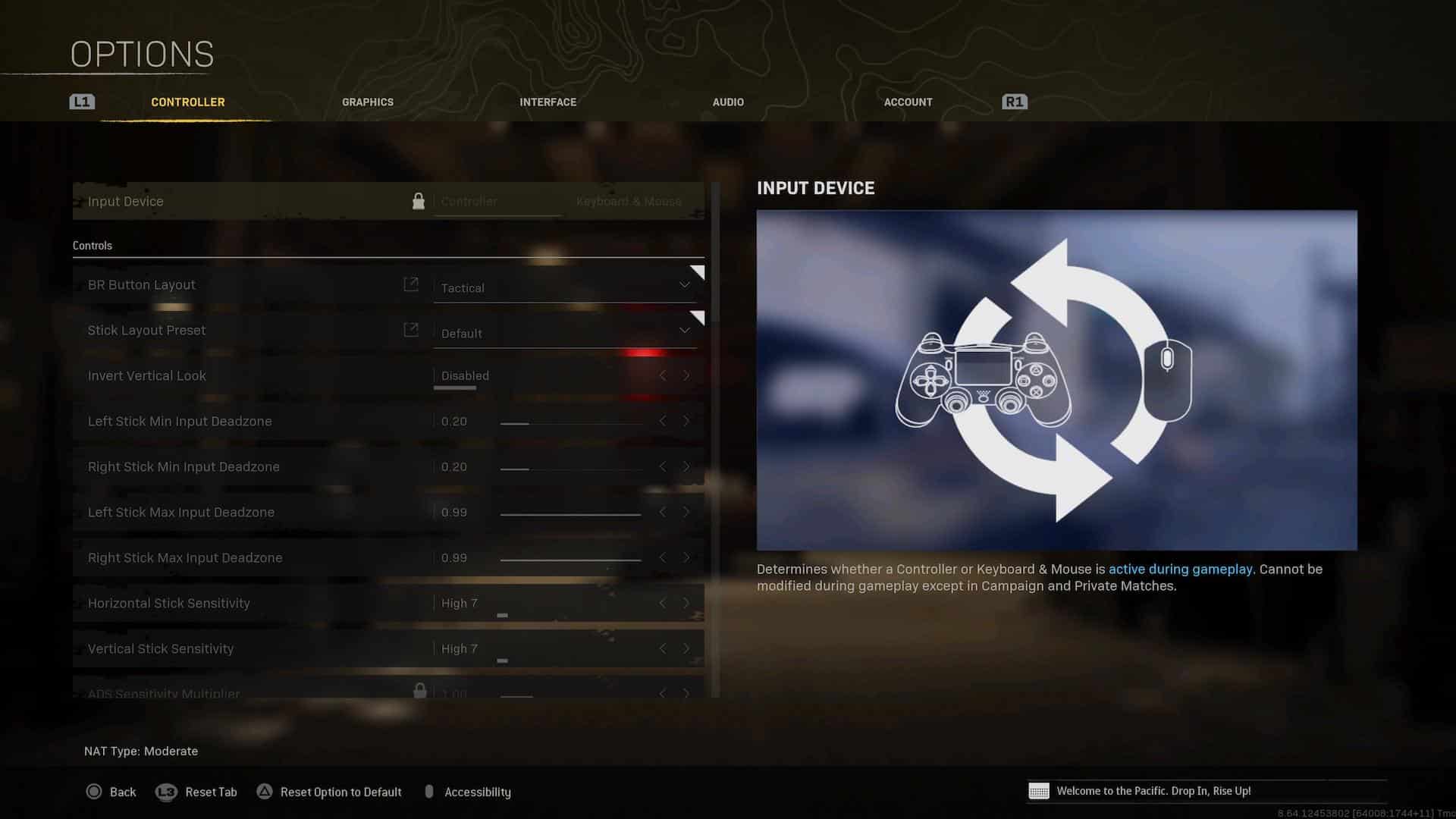
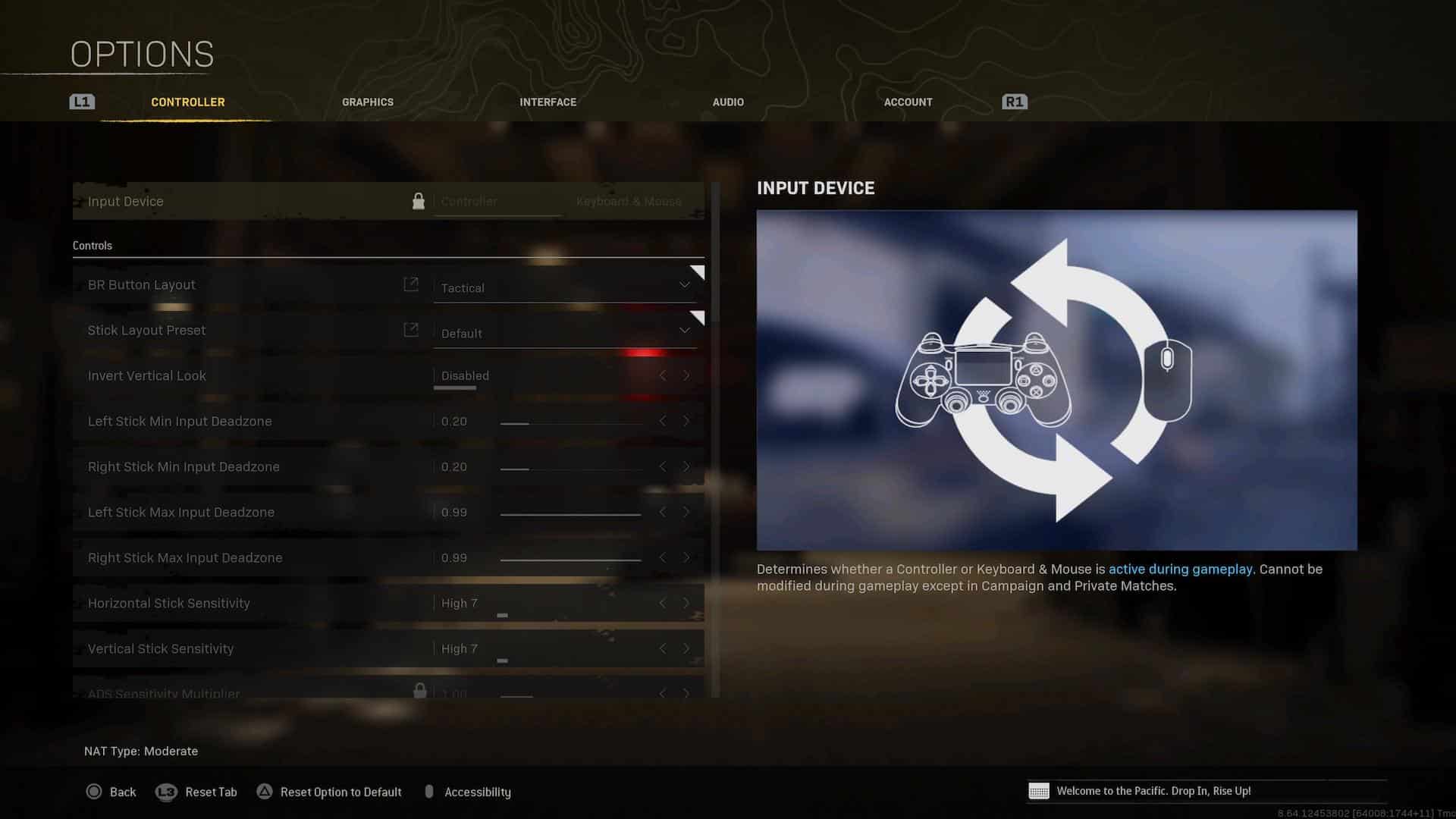
グラフィック設定
グラフィック設定は、PC ほど広範囲ではありません。 ただし、変更できる点がまだいくつかあります。 これらは、ゲームのビューをよりクリアにし、さまざまな領域でのぼやけを減らし、一般的にプレーヤーにとってより良いビューにするのに役立ちます.
これらは、コンソールのこのセクションの内容を改善するために行うことができるいくつかの変更です。
- モーションブラー - オフ
- 武器モーションブラー – オフ
- フィルムグレイン - 0
- フィデリティFXCAS – On
- 視野 – 95-115
- 一人称視点 - 90
- カメラシェイク – ロー
- 120hzモード – モニターがこれをサポートできる場合は、オンにします。
コントローラの設定
これらは、コンソールに最適な Warzone グラフィック設定です。 コントローラーのオプションを変更することもできます。 ただし、これらのかなりの数は、他の何よりも個人的な好みに依存しています. これらはいくつかの推奨事項ですが、おおむねゲーム内での好みに合わせたものです。
- ボタン レイアウト プリセット – 戦術的な
- R1/R2 で L2/L2 を反転 – 個人の好み
- スティックレイアウトプリセット – デフォルト
- コントローラーの振動 – オフ
- トリガー効果 (PS5 のみ) – オフ
爪グリップを使用している場合は、トリガー ボタンを反転すると便利です。 ただし、標準的なグリップの場合、それほど重要ではありません。
感度 – コンソールでの最適な Warzone 設定
感度設定は、PC の最高の Warzone 設定と比較して、コンソールで特定するのが難しい場合があります. ここでは、個人の好みに大きく関係しています。 大まかな推奨事項があります。 ここから、必要な正確なノッチが見つかるまで調整できます。 これらは、完璧な感覚を見つけるための出発点です。
- 水平スティック感度 – 5-7
- 垂直スティック感度 – 5-7
- ADS 感度乗数 –9
- 乗数 – これらは実際には変更する必要はありません。 ほとんどの車両では、1.00 で問題なく、多くの問題は発生しません。
ゲームプレイ設定
これらのゲームプレイ設定は、PC での最高の Warzone 設定とほぼ同じです。 多くはあなたの好み次第ですが、これらはゲームをより細かく制御できるようにするための基準です。
- エイム ダウン サイト動作 – ホールド
- 自動スプリント – オフ
- 機器の動作 – ホールド
- ウェポンマウントアクティベーション – ADS+近接
- インタラクション/リロード動作 – リロードを優先
- 装甲板の挙動 – 適用する
- ターゲットエイムアシスト – On
- エイムアシストタイプ – デフォルト
- 照準応答曲線タイプ – ダイナミック
- ADS乗数 –00
- ADS 移行のタイミング – インスタント
- 入力デッドゾーン – これはあなたのゲームパッドに個人的なものです。 正確な数値を取得する良い方法は、パッドを PC に接続して、 デッドゾーン
- スプリント/戦術スプリントの動作 – トグル
- オートモアフォワード – オフ
- タクティカル スプリント バジュビオール – シングルタップスプリント
- 接地マントル – オフ
- 自動空中マントル – 一部
- 自動グランドマントル – 一部
- スライドとダイブの動作を反転 – スタンダード
- 水中への飛び込み – ムーブメント
- パラシュート自動-デプロイ – オン
- スプリントドアバッシュ – On
戦闘、ビークル、オーバーレイ
- ADS スティック スワップ –オフ
- ADS 中断動作 - 割り込み
- ウェポンマウントの動き 終了 – オン
- 武器マウントの終了遅延 –中
- 枯渇した弾薬武器スイッチ –オン
- クイック C4 デトネーション –オン
- 車両カメラ最近 – 短い遅延
- カメラの初期位置 – フリーロック
- スコアボードの動作 - 切り替え
- Ping ホイール遅延 - 適度
- ダブルタップ Danger Ping 遅延 - 適度
これらはすべて、最高のWarzone設定の選択です. コンソールとPCでは、かなりの量を変更できます. これらは、ゲーム内でのよりスムーズなインタラクション スタイルとともに、ゲームのフレーム レートを向上させるのに役立ちます。 右と ウォーゾーンのロードアウトも、Warzone で勝利を収める準備が整いました。
- SEO を活用したコンテンツと PR 配信。 今日増幅されます。
- Platoblockchain。 Web3メタバースインテリジェンス。 知識の増幅。 こちらからアクセスしてください。
- 情報源: https://estnn.com/best-warzone-settings-pc-and-console-competitive-settings-2023/



